WPS电子表格内怎么给文字打勾?
发布时间:2016-12-23 来源:查字典编辑
摘要:很多时候,我们在使用WPS电子表格的时候,会出现一些选择项目,比如在某个选项后面的方框里打勾(如下图)。如果是在WPS文字里,可以选择带圈文...
很多时候,我们在使用WPS电子表格的时候,会出现一些选择项目,比如在某个选项后面的方框里打勾(如下图)。如果是在WPS文字里,可以选择带圈文字来输入,但是在电子表格里却没办法(至少我没有找到,在百度里也没找到)。经过测试,我发现了一个非常简单的方法,下面我们一起来学习一下吧:
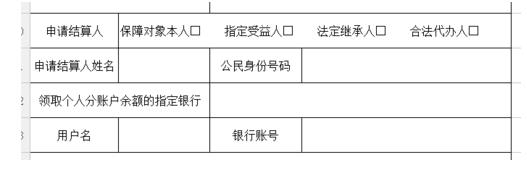
1、在你需要输入表格内找到“插入”,选择“形状“,找到“√”
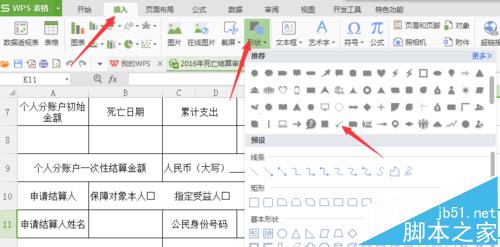
2、然后在表格里画出来
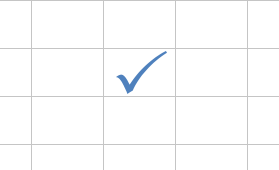
3、然后再找到矩形框,画在“√”的上面(小经验,副矩形的时候,按住Shift键可以画出正方形
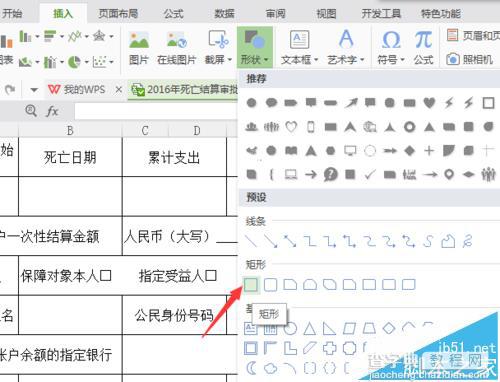
4、画好后,设置一下“√”和方框的格式,设置方法,在方框和对勾上分别点击右键,找到“设置对象格式“然后设置就可以了。方框需要去掉填充的颜色,对勾支掉线条颜色,就可以了
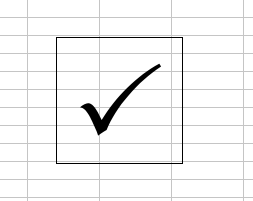
5、然后,将对勾和方框进行图形组合。先选择对勾,然后按住Shift键,选择方框,然后在图形上点击鼠标右键,选择组合。
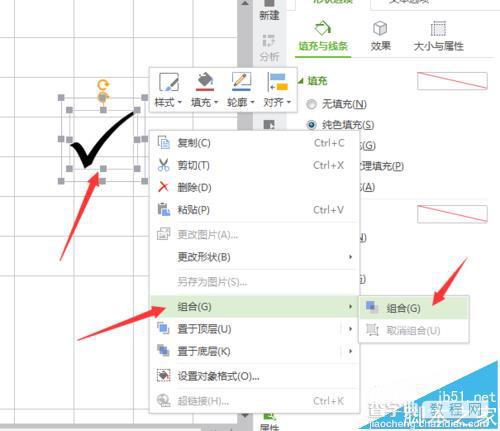
6、最后是调整大小,并将其放在需要放置的位置。

注意事项:
WPS电子表格的版本不限


